En esta opción se definen los parámetros necesarios que el sistema requiere para la elaboración de las facturas de venta electrónicas y el posterior envío del documento al cliente (adquiriente) y a la DIAN.
Para realizar esta configuración ingresas a Siigo nube por la ruta: Inicio – Habilitación electrónica – Facturación electrónica y en Configura tu factura de venta electrónica das clic en el botón ![]() .
.
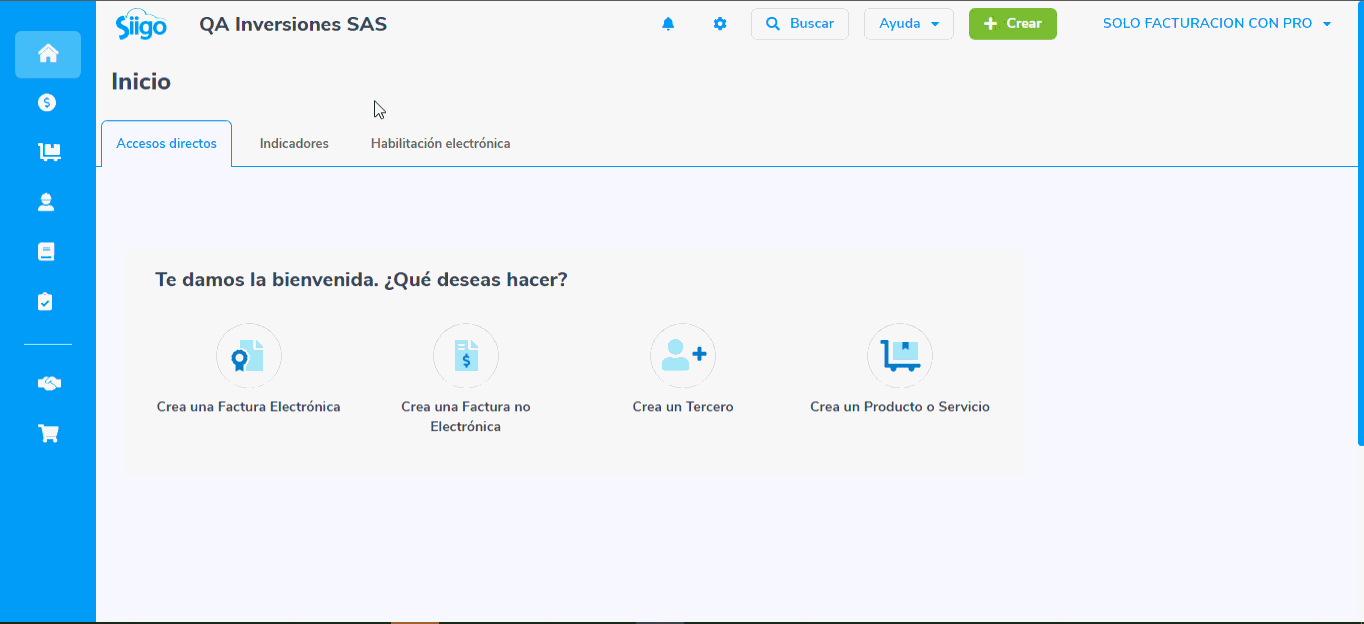
Se te habilita una pantalla en la cual se visualizan las resoluciones de facturación previamente sincronizadas y desde allí, es posible seleccionar la o las resoluciones de factura a sincronizar.
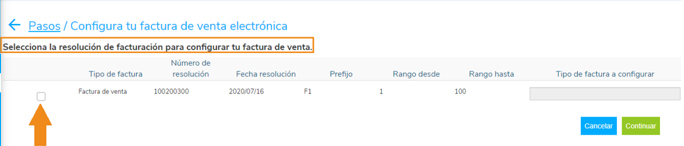
Una vez chequeada la resolución de facturación a sincronizar, en la casilla “Tipo de factura a configurar” se mostrará el tipo de factura que se va a editar.

Posteriormente, es necesario dar clic en el botón ![]() y el programa creará de manera automática el siguiente consecutivo de los comprobantes electrónicos que fueron creados (Factura de venta, Nota crédito y Nota débito). Lo que te llevará a los pasos habilitados para que continúes con el último.
y el programa creará de manera automática el siguiente consecutivo de los comprobantes electrónicos que fueron creados (Factura de venta, Nota crédito y Nota débito). Lo que te llevará a los pasos habilitados para que continúes con el último.
La configuración de las notas crédito y las notas débito electrónicas, el sistema las realiza de forma automática y con los mismos parámetros de la factura de venta electrónica.
Una vez cumplidos los pasos mencionados, estás listo para el último paso que es elaborar tu facturación electrónica.
Importante: si ya realizaste este paso y requieres editar la configuración de tu factura electrónica o crear nuevos tipos de comprobante de factura, es necesario que sigas los pasos indicados en la guía de configuración de la factura de venta electrónica.

4 comentarios en “Configura tu factura de venta electrónica por primera vez”
buena tarde, los productos se crean despues de realizar todos estos pasos o antes?
Hola Sirley, se pueden crear antes, o durante el proceso, para que cuando lo finalices ya puedas facturarlos.
porque sale f-2 y no empieza con el numero 1?????
Hola Marysol, es necesario que verifiques en la configuración de la factura el consecutivo asignado.